Mozilla Thunderbird er en af de mest elskedeprogrammer på hele Linux. Det er så populært, at da Mozilla faldt projektet, blev samfundet trådt op for at fortsætte arbejdet med det. Da Thunderbird er så elsket som en Linux-e-mail-klient, inkluderer mange Linux-distributioner softwaren i deres softwarelager, så brugerne let kan installere den. Problemet er dog, at de fleste af disse operativsystemer ikke altid leverer den nyeste version af Thunderbird, så brugerne går glip af innovative nye funktioner.
I denne vejledning viser vi dig, hvordan du kan opgradere til den seneste version af Mozilla Thunderbird på Linux, så du ikke går glip af fejlrettelser eller nye funktioner. Åbn et terminalvindue ved at trykke på Ctrl + Alt + T eller Ctrl + Skift + T og følg nedenstående instruktioner!
Ubuntu-instruktioner

Ubuntu Linux har PPA'er, så det får adgang til ennyere udgivelse af Thunderbird Email-klient, end hvad standardsoftwarekilderne giver, er ganske let. For at starte installationsprocessen skal du tilføje den officielle Thunderbird PPA ved hjælp af add-apt-repository kommando.
sudo add-apt-repository ppa:mozillateam/ppa
Når du har tilføjet Mozilla Team PPA, skal du opdatere softwarekilderne på Ubuntu, så den nye PPA kan afslutte opsætningen på systemet. Hvis du vil opdatere softwarekilderne, skal du bruge opdatering kommando.
sudo apt update
Efter opdateringen kan du muligvis bemærke noget nytsoftwarepatcher klar til installation. Blandt disse softwareopdateringer er den seneste version af Thunderbird leveret af PPA tilføjet tidligere. Installer de ventende programrettelser på din Ubuntu PC ved at køre opgradering kommando.
sudo apt upgrade -y
Har du ikke nogen Thunderbird-opdateringer klar til installation? I så fald har du muligvis ikke installeret Mozilla Thunderbird på din Linux-pc. Hvis du vil hente den nyeste version fra Mozilla Team PPA, skal du bruge apt installation kommando nedenfor.
sudo apt install thunderbird
Debian-instruktioner
Få en nyere udgivelse af Mozilla Thunderbird påDebian Linux er ikke meget let, da karakteren af Debian er at give brugerne stabil software. På grund af arten af "stabil software" er programmer som Thunderbird ikke meget lette at installere. Desuden leverer Mozilla ikke en PPA eller lignende. Af denne grund, hvis du har brug for den nyeste version af Mozilla Thunderbird, skal du downloade Linux-binæren.
Bemærk: vil du ikke downloade Linux-binæren til Thunderbird på Debian? Følg snapinstruktionerne i stedet!
For at downloade den nyeste Linux-binære fra MozillaThunderbird til Debian Linux, gå til det officielle Thunderbird-websted og klik på den grønne “Gratis download” -knap. Det skal øjeblikkeligt begynde at downloade. Når download er afsluttet, skal du bruge CD kommando til at flytte ind i "Downloads" -mappen.
cd ~/Downloads
Når du er inde i "Downloads" -mappen, skal du udtrække Thunderbird TarBZ2 arkivfil fuldt ud, så du muligvis har adgang til filerne inde. For at udtrække bruger du tjære kommando nedenfor.
tar xvf thunderbird-*.tar.bz2
Når den udvindes, tjære kommandoen opretter en mappe kaldet "tordenfugl." Fra her skal du flytte terminalen til "tordenfugl" med CD.
cd thunderbird
Herfra kan du køre Thunderbird med kommandoen nedenfor.
./thunderbird
Alternativt skal du åbne Linux-filhåndteringen, klikke på “thunderbird” og dobbeltklikke på (eller højreklikke og udføre) “thunderbird” -filen for at køre appen.
Arch Linux instruktioner
For at få den seneste udgivelse af Thunderbird på ArchLinux, skal du have "Ekstra" aktiveret. For at aktivere den, skal du åbne Pacman-konfigurationsfilen og aktivere repoen "Ekstra". Når Extra er konfigureret på din Arch Linux PC, skal du installere den seneste version med kommandoen nedenfor.
sudo pacman -S thunderbird
Har Thunderbird allerede installeret? Opdater Arch Linux for at installere de nyeste programrettelser til det!
sudo pacman -Syyu
Fedora instruktioner
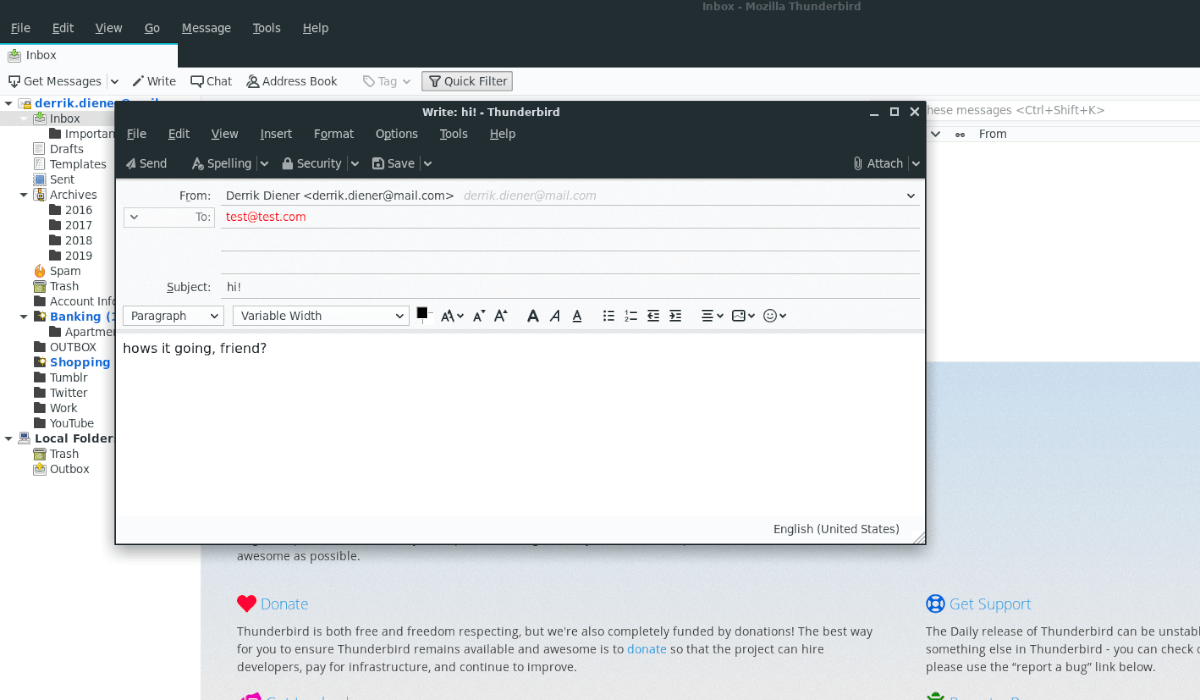
Fedora Linux har version 60 i softwarenkilder til brugere, som betragtes som en relativt nylig frigivelse af softwaren. Hvis du har brug for den absolutte seneste udgivelse af Thunderbird, gør det det ikke. I stedet skal den generiske Linux-binære gøre.
For at få den generiske Linux-binære til Fedora Linux skal du gå til det officielle Thunderbird-websted og klikke på den grønne "gratis download" -knap. Brug så, når softwaren er færdig med at downloade CD kommando til at flytte terminalvinduet til "Downloads" -kataloget.
Bemærk: har du brug for den nyeste Thunderbird og har du ikke lyst til at håndtere den generiske Linux-binære på Fedora? Prøv Snap-frigivelsen i stedet!
cd ~/Downloads
Inde i biblioteket "Downloads", træk indholdet af Thunderbird TarBZ2 arkivet ud ved at udføre følgende tjære kommando.
tar xvf thunderbird-*.tar.bz2
Efter ekstraktionsprocessen vises en mappe mærket "tordenfugl". Indtast denne mappe med CD kommando.
cd thunderbird
Kør derfra Thunderbird-e-mail-klient på din Fedora Linux-pc med:
./thunderbird
Åbn alternativt filhåndteringen på din Fedora Linux PC, klik på "thunderbird" og dobbeltklik på (eller højreklik og udfør) "thunderbird" -filen i mappen.
OpenSUSE-instruktioner
OpenSUSE Linux leverer officielle opdateringer til Thunderbird, men de leverer kun version 60. Så ligesom Debian og Fedora skal du downloade Linux-binæren, hvis du vil have den absolutte seneste udgivelse.
For at få den seneste Linux-binær af Thunderbird til OpenSUSE skal du gå til det officielle Thunderbird-websted. Klik derefter på den grønne “gratis download” -knap for at få fat i den nyeste Linux-version af softwaren.
Når downloadet er afsluttet, skal du åbne et terminalvindue og bruge CD kommando til at flytte til mappen “Downloads”
cd ~/Downloads
Brug mappen "Downloads" tjære kommando til at dekomprimere Thunderbird TarBZ2 arkivfil.
tar xvf thunderbird-*.tar.bz2
Når arkivet er uddraget, CD i mappen "tordenfugl" der tjære oprettet.
cd thunderbird
Du kan derefter starte Thunderbird med:
./thunderbird
Eller, hvis du vil starte appen uden for terminalen, skal du åbne din Linux filhåndtering, klikke på “thunderbird” og køre “thunderbird” -filen ved at dobbeltklikke på den (eller højreklikke og udføre).
Snap pakkeinstruktioner
Thunderbird fås som en snap! Det er rigtigt, hvis dit Linux-operativsystem understøtter Snap-runtime, vil du være i stand til at installere den seneste version af Mozilla Thunderbird uden problemer.
Følg vores guide for at starte installationen for at lære, hvordan du aktiverer Snap-pakker på Linux. Åbn derefter et terminalvindue og brug klik installation kommando nedenfor for at få alt til at fungere.
sudo snap install thunderbird</ P>












Kommentarer